Dell XPS 8910 User Manual [sv]
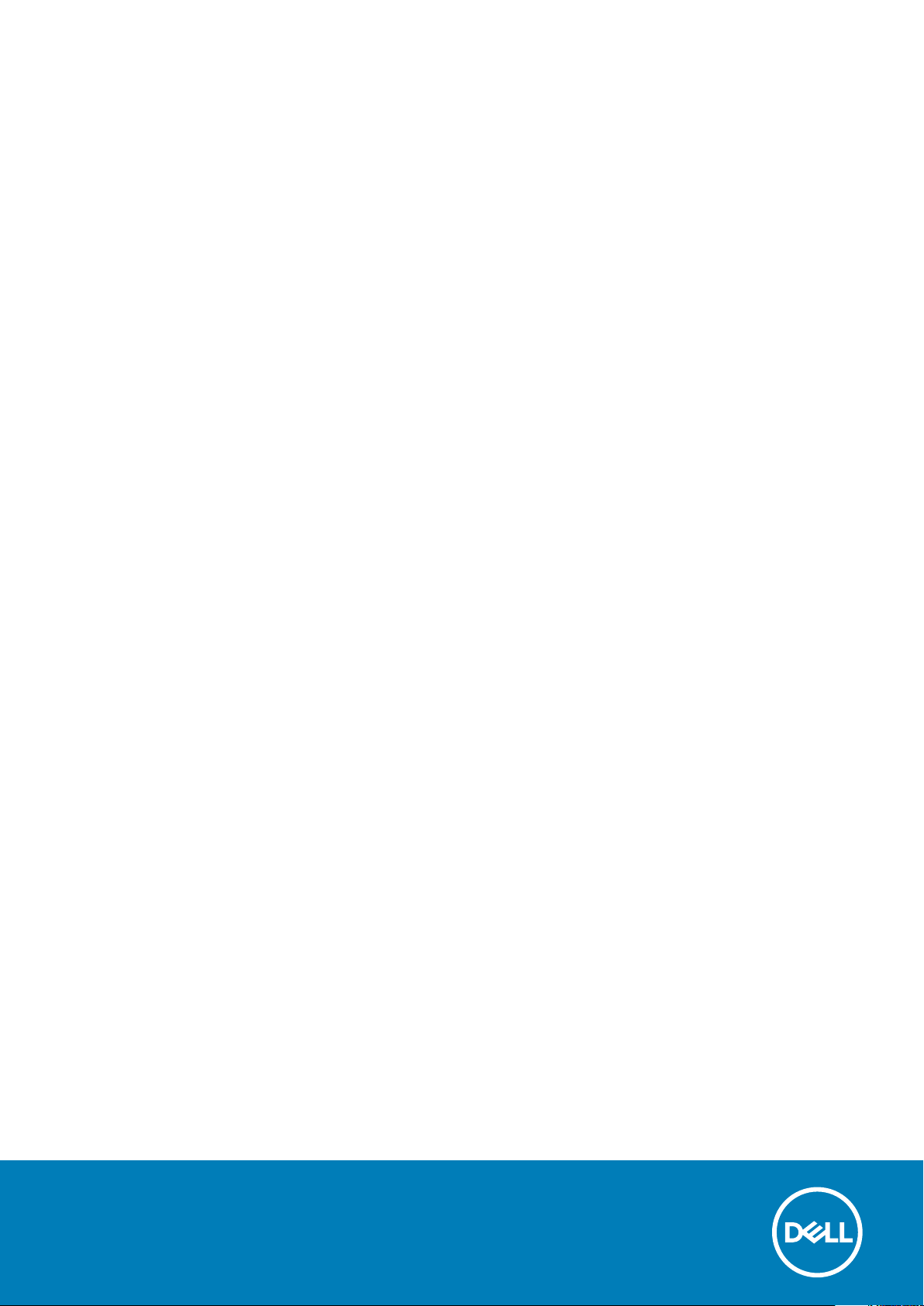
XPS 8910
Servicehandbok
Regleringsmodell: D24M
Regleringstyp: D24M001
June 2020
Rev. A03
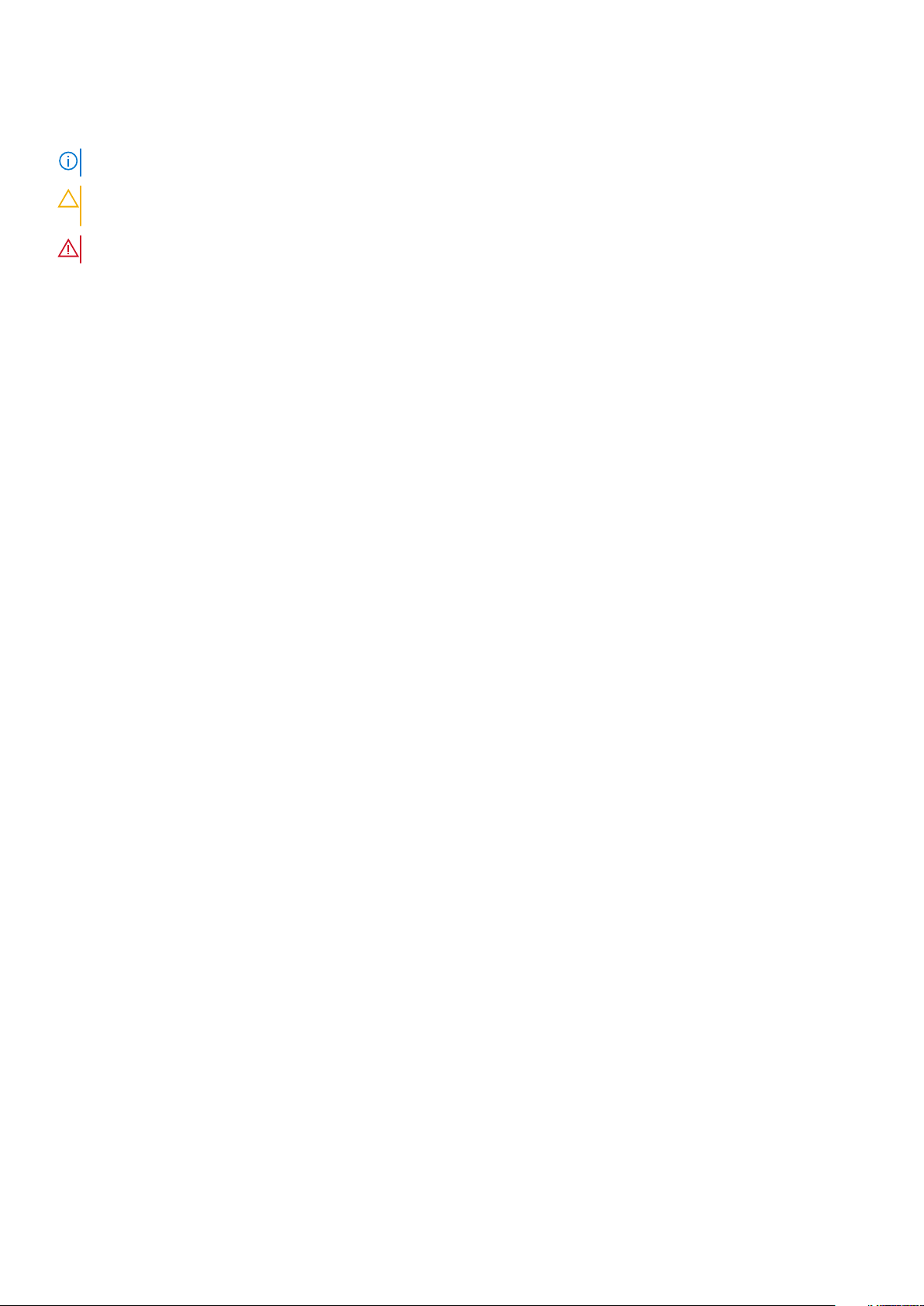
Anmärkningar, försiktighetsbeaktanden och varningar
OBS: OBS innehåller viktig information som hjälper dig att få ut det mesta av produkten.
CAUTION: VIKTIGT anger antingen risk för skada på maskinvara eller förlust av data och förklarar hur du kan undvika
problemet.
VARNING: En VARNING visar på en potentiell risk för egendoms-, personskador eller dödsfall.
© 2016–2020 Dell Inc. eller dess dotterbolag. Med ensamrätt. Dell, EMC och andra varumärken är varumärken som tillhör Dell Inc. eller dess dotterbolag.
Andra varumärken kan vara varumärken som tillhör respektive ägare.
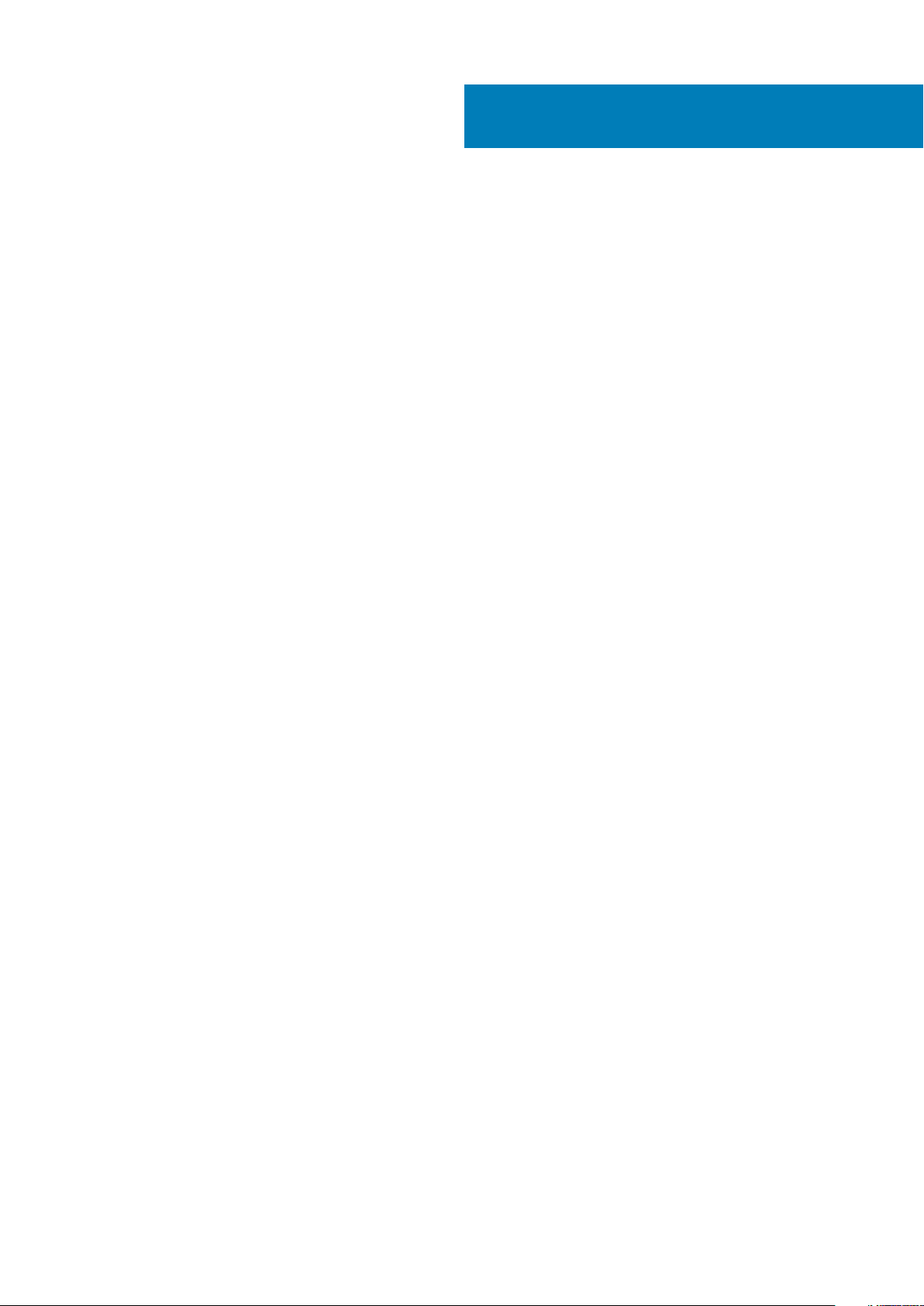
Innehåll
Kapitel 1: Innan du arbetar inuti datorn............................................................................................. 8
Innan du börjar........................................................................................................................................................................8
Säkerhetsinstruktioner..........................................................................................................................................................8
Rekommenderade verktyg................................................................................................................................................... 9
Skruvlista................................................................................................................................................................................ 9
Kapitel 2: När du har arbetat inuti datorn.........................................................................................10
Kapitel 3: Teknisk översikt.............................................................................................................. 11
Bild av datorns insida............................................................................................................................................................11
Komponenter på moderkortet............................................................................................................................................12
Kapitel 4: Ta bort den högra kåpan.................................................................................................. 13
Procedur................................................................................................................................................................................13
Kapitel 5: Sätta tillbaka den högra kåpan......................................................................................... 14
Procedur................................................................................................................................................................................14
Kapitel 6: Ta bort frontramen .........................................................................................................15
Nödvändiga förhandsåtgärder............................................................................................................................................15
Procedur................................................................................................................................................................................15
Kapitel 7: Sätta tillbaka frontramen................................................................................................. 17
Procedur................................................................................................................................................................................17
Nödvändiga efterhandsåtgärder........................................................................................................................................ 17
Kapitel 8: Ta bort den optiska enheten.............................................................................................18
Nödvändiga förhandsåtgärder ...........................................................................................................................................18
Procedur................................................................................................................................................................................18
Kapitel 9: Sätta tillbaka den optiska enheten................................................................................... 20
Procedur...............................................................................................................................................................................20
Nödvändiga efterhandsåtgärder..................................................................................................................................20
Nödvändiga efterhandsåtgärder....................................................................................................................................... 20
Kapitel 10: Ta bort topphöljet..........................................................................................................21
Nödvändiga förhandsåtgärder............................................................................................................................................21
Procedur................................................................................................................................................................................21
Kapitel 11: Sätta tillbaka topphöljet................................................................................................. 22
Procedur............................................................................................................................................................................... 22
Nödvändiga efterhandsåtgärder........................................................................................................................................22
Innehåll 3
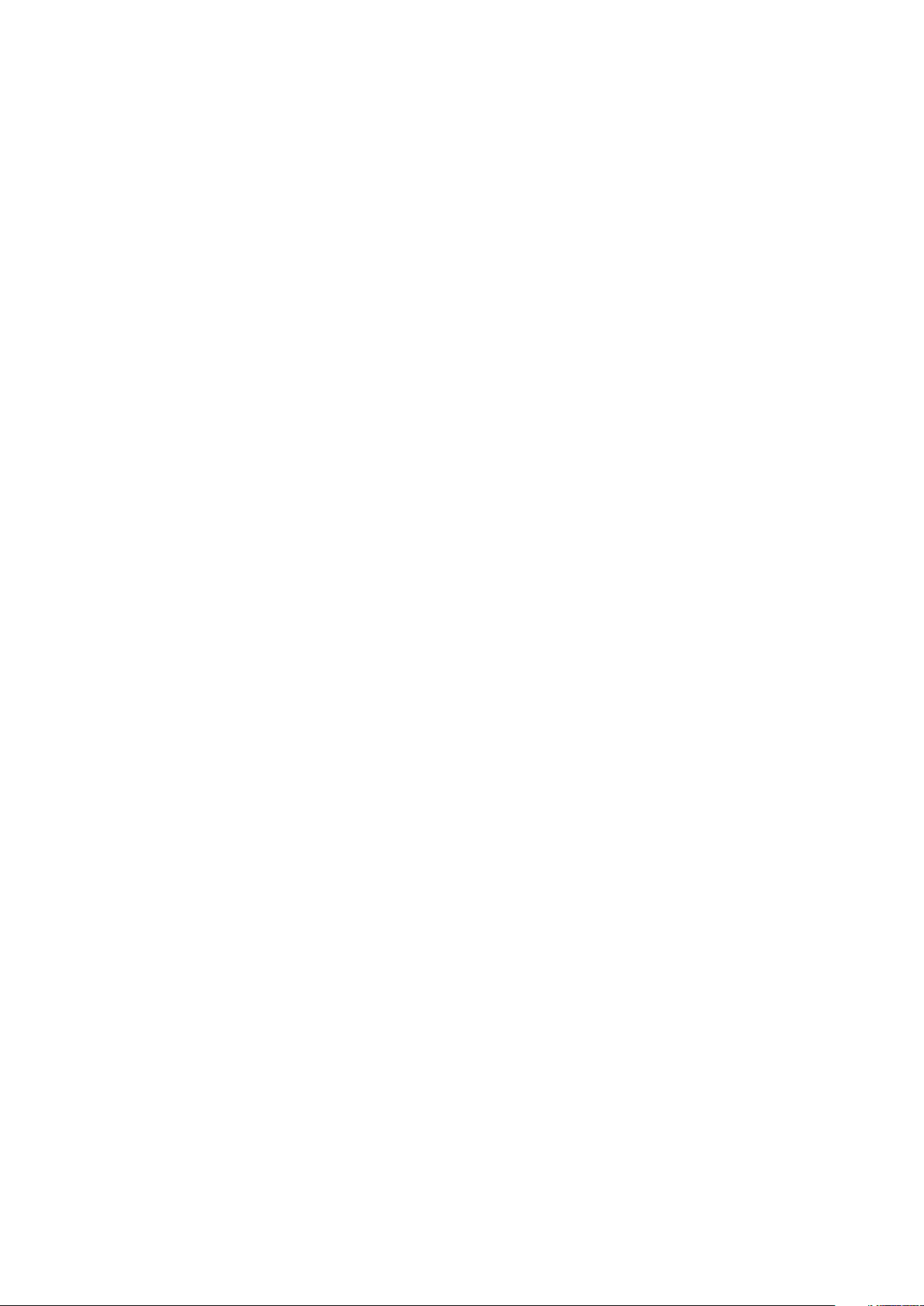
Kapitel 12: Ta bort bottenkåpan...................................................................................................... 23
Nödvändiga förhandsåtgärder...........................................................................................................................................23
Procedur............................................................................................................................................................................... 23
Kapitel 13: Sätta tillbaka bottenkåpan............................................................................................. 24
Procedur............................................................................................................................................................................... 24
Nödvändiga efterhandsåtgärder........................................................................................................................................24
Kapitel 14: Ta bort den primära hårddisken...................................................................................... 25
Nödvändiga förhandsåtgärder...........................................................................................................................................25
Procedur (med skruvar)..................................................................................................................................................... 25
Kapitel 15: Sätta tillbaka den primära hårddisken .............................................................................27
Procedur............................................................................................................................................................................... 27
Nödvändiga efterhandsåtgärder........................................................................................................................................27
Kapitel 16: Ta bort den sekundära hårddisken.................................................................................. 28
Nödvändiga förhandsåtgärder...........................................................................................................................................28
Procedur............................................................................................................................................................................... 28
Kapitel 17: Sätta tillbaka den sekundära hårddisken..........................................................................30
Nödvändiga efterhandsåtgärder....................................................................................................................................... 30
Procedur...............................................................................................................................................................................30
Kapitel 18: Ta bort SSD-disken........................................................................................................31
Nödvändiga förhandsåtgärder............................................................................................................................................31
Procedur................................................................................................................................................................................31
Kapitel 19: Sätta tillbaka halvledarenheten...................................................................................... 33
Procedur............................................................................................................................................................................... 33
Nödvändiga efterhandsåtgärder........................................................................................................................................34
Kapitel 20: Ta bort nätaggregatet...................................................................................................35
Nödvändiga förhandsåtgärder...........................................................................................................................................35
Procedur...............................................................................................................................................................................35
Kapitel 21: Sätta tillbaka nätaggregatet...........................................................................................39
Procedur...............................................................................................................................................................................39
Nödvändiga efterhandsåtgärder....................................................................................................................................... 39
Kapitel 22: Ta bort knappcellsbatteriet........................................................................................... 40
Nödvändiga förhandsåtgärder...........................................................................................................................................40
Procedur...............................................................................................................................................................................40
Kapitel 23: Sätta tillbaka knappcellsbatteriet................................................................................... 41
Procedur................................................................................................................................................................................41
Nödvändiga efterhandsåtgärder........................................................................................................................................ 41
4
Innehåll
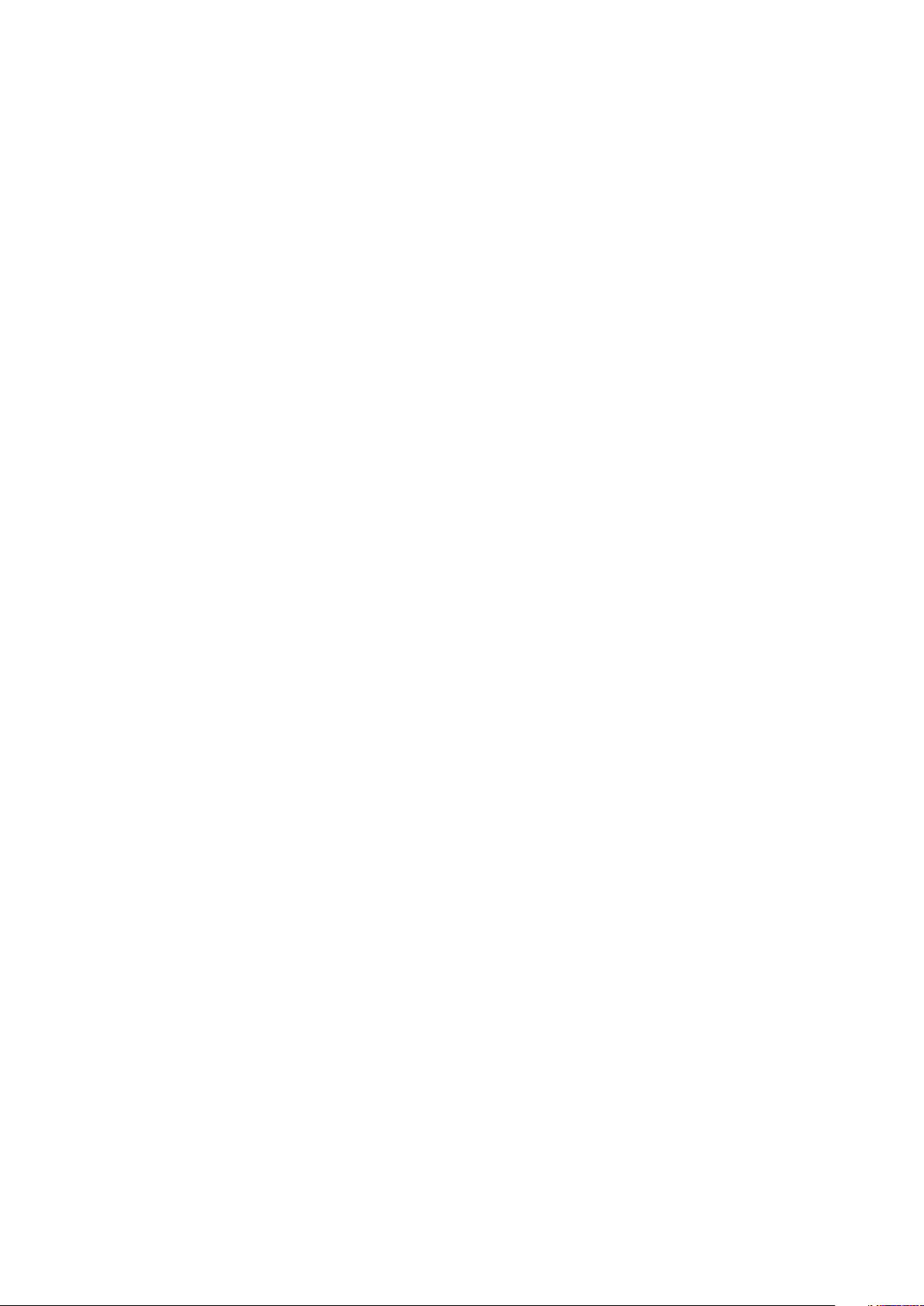
Kapitel 24: Ta bort grafikkortet...................................................................................................... 42
Nödvändiga förhandsåtgärder...........................................................................................................................................42
Procedur............................................................................................................................................................................... 42
Kapitel 25: Sätta tillbaka grafikkortet............................................................................................. 43
Procedur............................................................................................................................................................................... 43
Nödvändiga efterhandsåtgärder........................................................................................................................................43
Kapitel 26: Ta bort fullängdsgrafikkortet.........................................................................................44
Nödvändiga förhandsåtgärder...........................................................................................................................................44
Procedur............................................................................................................................................................................... 44
Kapitel 27: Sätta tillbaka fullängdsgrafikkortet................................................................................ 46
Procedur...............................................................................................................................................................................46
Nödvändiga efterhandsåtgärder....................................................................................................................................... 46
Kapitel 28: Ta bort minnesmodulerna.............................................................................................. 47
Nödvändiga förhandsåtgärder........................................................................................................................................... 47
Procedur............................................................................................................................................................................... 47
Kapitel 29: Sätta tillbaka minnesmodulerna..................................................................................... 49
Procedur...............................................................................................................................................................................49
Nödvändiga efterhandsåtgärder....................................................................................................................................... 50
Kapitel 30: Ta bort strömbrytarmodulen.......................................................................................... 51
Nödvändiga förhandsåtgärder............................................................................................................................................51
Procedur................................................................................................................................................................................51
Kapitel 31: Sätta tillbaka strömbrytarmodulen................................................................................. 53
Procedur...............................................................................................................................................................................53
Nödvändiga efterhandsåtgärder....................................................................................................................................... 53
Kapitel 32: Ta bort den övre I/O-panelen.........................................................................................54
Nödvändiga förhandsåtgärder...........................................................................................................................................54
Procedur...............................................................................................................................................................................54
Kapitel 33: Sätta tillbaka den övre I/O-panelen................................................................................ 56
Procedur...............................................................................................................................................................................56
Nödvändiga efterhandsåtgärder....................................................................................................................................... 56
Kapitel 34: Ta bort blåsaren och kylflänsen......................................................................................57
Nödvändiga förhandsåtgärder........................................................................................................................................... 57
Procedur............................................................................................................................................................................... 57
Kapitel 35: Sätta tillbaka blåsaren och kylflänsen.............................................................................60
Procedur...............................................................................................................................................................................60
Nödvändiga efterhandsåtgärder....................................................................................................................................... 60
Innehåll
5
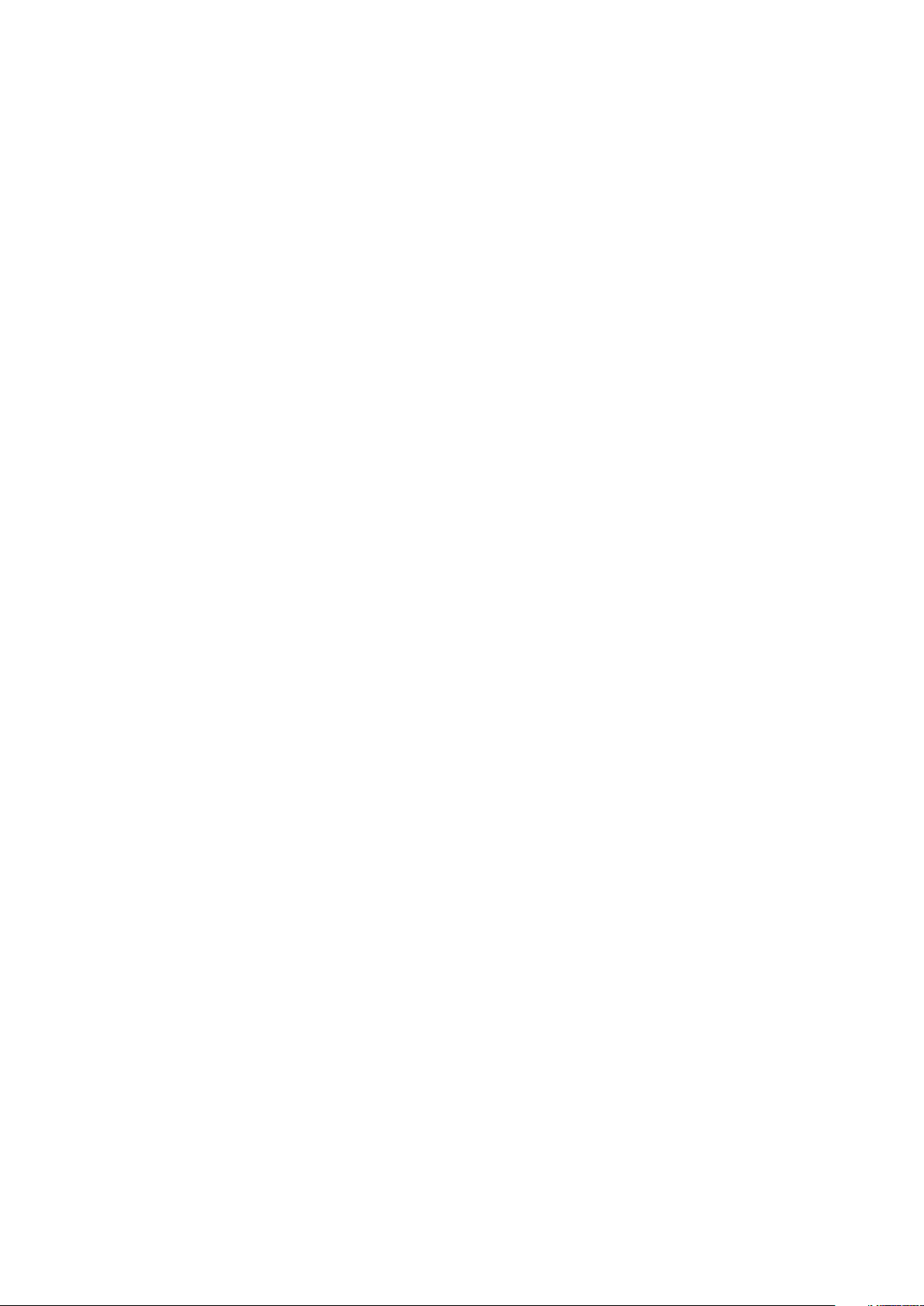
Kapitel 36: Ta bort VR-dissipatorn.................................................................................................. 61
Nödvändiga förhandsåtgärder............................................................................................................................................61
Procedur................................................................................................................................................................................61
Kapitel 37: Sätta tillbaka VR-dissipatorn......................................................................................... 62
Procedur...............................................................................................................................................................................62
Nödvändiga efterhandsåtgärder....................................................................................................................................... 62
Kapitel 38: Ta bort processorfläkt- och kylflänsmonteringen.............................................................63
Nödvändiga förhandsåtgärder...........................................................................................................................................63
Procedur...............................................................................................................................................................................63
Kapitel 39: Sätta tillbaka processorfläkten och kylflänsen.................................................................65
Procedur...............................................................................................................................................................................65
Nödvändiga efterhandsåtgärder....................................................................................................................................... 65
Kapitel 40: Ta bort chassifläkten.................................................................................................... 66
Nödvändiga förhandsåtgärder...........................................................................................................................................66
Procedur...............................................................................................................................................................................66
Kapitel 41: Sätta tillbaka chassifläkten............................................................................................ 68
Procedur...............................................................................................................................................................................68
Nödvändiga efterhandsåtgärder....................................................................................................................................... 68
Kapitel 42: Ta bort processorn....................................................................................................... 69
Nödvändiga förhandsåtgärder...........................................................................................................................................69
Procedur...............................................................................................................................................................................69
Kapitel 43: Sätta tillbaka processorn............................................................................................... 71
Procedur................................................................................................................................................................................71
Nödvändiga efterhandsåtgärder........................................................................................................................................72
Kapitel 44: Ta bort kortet för trådlös teknik.....................................................................................73
Nödvändiga förhandsåtgärder........................................................................................................................................... 73
Procedur............................................................................................................................................................................... 73
Kapitel 45: Sätta tillbaka kortet för trådlös teknik............................................................................ 74
Procedur............................................................................................................................................................................... 74
Nödvändiga efterhandsåtgärder........................................................................................................................................75
Kapitel 46: Ta bort antennen.......................................................................................................... 76
Nödvändiga förhandsåtgärder........................................................................................................................................... 76
Procedur............................................................................................................................................................................... 76
Kapitel 47: Sätta tillbaka antennen..................................................................................................78
Procedur............................................................................................................................................................................... 78
Nödvändiga efterhandsåtgärder........................................................................................................................................78
6
Innehåll
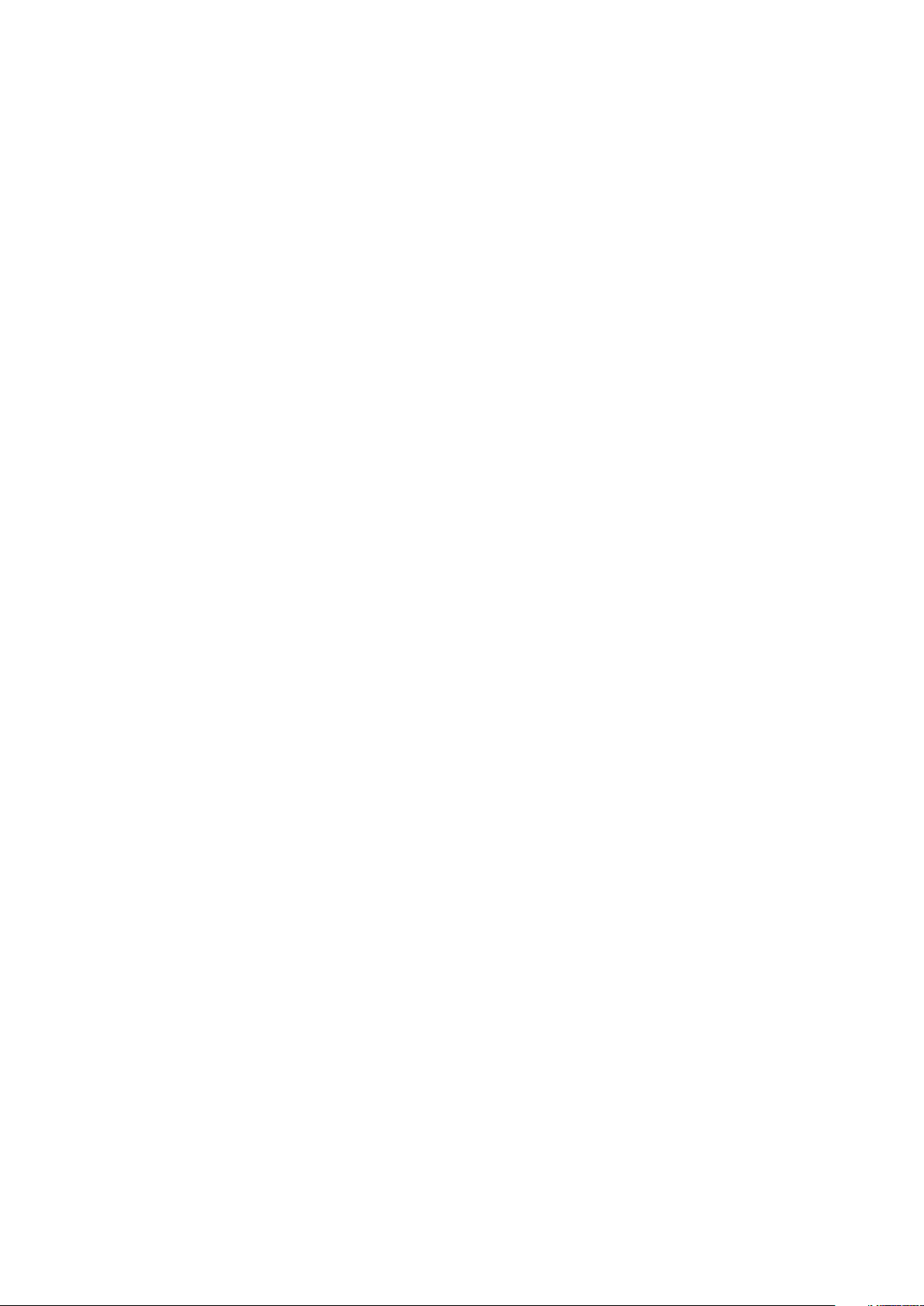
Kapitel 48: Ta bort moderkortet..................................................................................................... 79
Nödvändiga förhandsåtgärder........................................................................................................................................... 79
Procedur............................................................................................................................................................................... 79
Kapitel 49: Sätta tillbaka moderkortet............................................................................................. 81
Procedur................................................................................................................................................................................81
Nödvändiga efterhandsåtgärder........................................................................................................................................ 81
Kapitel 50: Hämta drivrutiner......................................................................................................... 82
Hämta ljuddrivrutinen..........................................................................................................................................................82
Hämta grafikdrivrutinen......................................................................................................................................................82
Hämta USB 3.0-drivrutinen................................................................................................................................................82
Hämta Wi-Fi-drivrutinen.....................................................................................................................................................82
Hämta drivrutinen till mediakortläsaren............................................................................................................................ 83
Hämta drivrutinen för kretsuppsättning...........................................................................................................................83
Hämta nätverksdrivrutinen.................................................................................................................................................83
Kapitel 51: Systeminstallationsprogram...........................................................................................84
Startsekvens........................................................................................................................................................................ 84
Navigeringstangenter..........................................................................................................................................................84
Översikt av BIOS................................................................................................................................................................. 84
Öppna BIOS-inställningsprogrammet............................................................................................................................... 84
Alternativ i systeminstallationsprogrammet.....................................................................................................................85
System- och installationslösenord.....................................................................................................................................87
Tilldela ett systeminstallationslösenord.......................................................................................................................88
Radera eller ändra ett befintligt systeminstallationslösenord...................................................................................88
Återställa CMOS-inställningar......................................................................................................................................88
Rensa glömda lösenord.................................................................................................................................................90
Kapitel 52: Felsökning................................................................................................................... 92
Förbättrad systemutvärderingsdiagnostik före start (ePSA)........................................................................................92
Köra ePSA-diagnostiken...............................................................................................................................................92
Diagnostik............................................................................................................................................................................. 92
Flash-uppdatera BIOS (USB-minne)................................................................................................................................ 93
Uppdatera BIOS...................................................................................................................................................................93
Säkerhetskopia och återställningsalternativ.....................................................................................................................93
Inbyggt självtest för nätaggregatet (BIST)......................................................................................................................93
Steg för att bekräfta att nätaggregatet är defekt.................................................................................................... 94
WiFi-strömcykel...................................................................................................................................................................94
Kapitel 53: Få hjälp och kontakta Dell..............................................................................................95
Innehåll
7
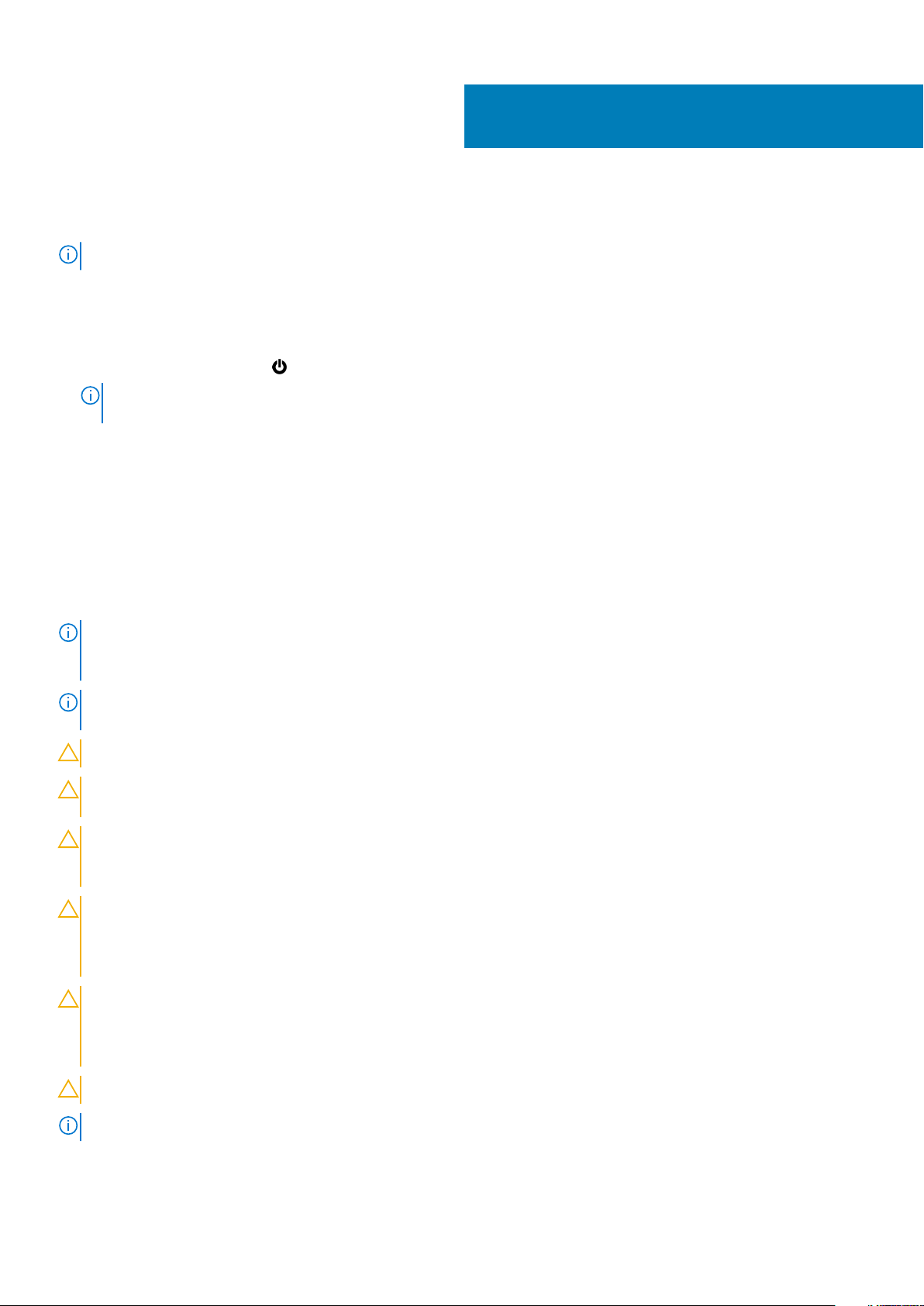
Innan du arbetar inuti datorn
OBS: Bilderna i det här dokumentet kan skilja från din dator beroende på konfigurationen du beställde.
Innan du börjar
1. Spara och stäng alla öppna filer samt avsluta alla öppna program.
2. Stäng av datorn. Klicka på Start
OBS: Om du använder ett annat operativsystem finns det anvisningar för hur du stänger av datorn i
operativsystemets dokumentation.
3. Koppla bort datorn och alla anslutna enheter från eluttagen.
4. Koppla bort alla anslutna nätverksenheter och all kringutrustning, t.ex. tangentbord, mus och bildskärm, från datorn.
5. Ta bort eventuella mediakort och optiska skivor från datorn, om det behövs.
6. När datorn är frånkopplad håller du strömbrytaren nedtryckt i cirka fem sekunder för att jorda moderkortet.
Säkerhetsinstruktioner
Stänga av strömmen.
1
Följ dessa säkerhetsföreskrifter för att skydda datorn och dig själv. Om inget annat anges antar varje procedur som ingår i detta dokument
att du har läst säkerhetsinformationen som medföljde datorn.
OBS
: Innan du utför något arbete inuti datorn ska du läsa säkerhetsinstruktionerna som medföljde datorn. Mer
information om bästa metoder för säkert handhavande finns på hemsidan för regelefterlevnad på www.dell.com/
regulatory_compliance.
OBS: Koppla bort alla strömkällor innan du öppnar datorkåpan eller panelerna. När du är klar sätter du tillbaka alla kåpor,
paneler och skruvar innan du ansluter till vägguttaget.
CAUTION: Undvik att datorn skadas genom att se till att arbetsytan är plan och ren.
CAUTION: Hantera komponenter och kort varsamt. Rör inte komponenterna eller kontakterna på ett kort. Håll kortet i
kanterna eller i metallfästet. Håll alltid en komponent, t.ex. en processor, i kanten och aldrig i stiften.
CAUTION: Du bör endast utföra felsökning och reparationer som godkänts eller anvisats av Dells team för teknisk hjälp.
Skador som uppstår till följd av service som inte har godkänts av Dell täcks inte av garantin. Se säkerhetsanvisningarna
som medföljde produkten eller på www.dell.com/regulatory_compliance.
CAUTION: Innan du vidrör något i din dator ska du jorda dig själv genom att använda en jordningsrem för handleden eller
genom att vid behov vidröra en omålad metallyta, till exempel metallen på baksidan av datorn. Medan du arbetar bör du
med jämna mellanrum röra vid en omålad metallyta för att avleda statisk elektricitet, som kan skada de inbyggda
komponenterna.
CAUTION: När du kopplar bort en kabel ska du alltid dra i kontakten eller i dess dragflik, inte i själva kabeln. Vissa kablar
har kontakter med låsflikar eller vingskruvar som måste lossas innan kabeln kan kopplas från. När du kopplar från kablar
ska du rikta in dem rakt för att undvika att kontaktstiften böjs. När du ansluter kablar ska du se till att portar och
kontakter är korrekt inriktade.
CAUTION: Tryck in och mata ut eventuella kort från mediekortläsaren.
OBS: Färgen på datorn och vissa komponenter kan skilja sig från de som visas i det här dokumentet.
8 Innan du arbetar inuti datorn
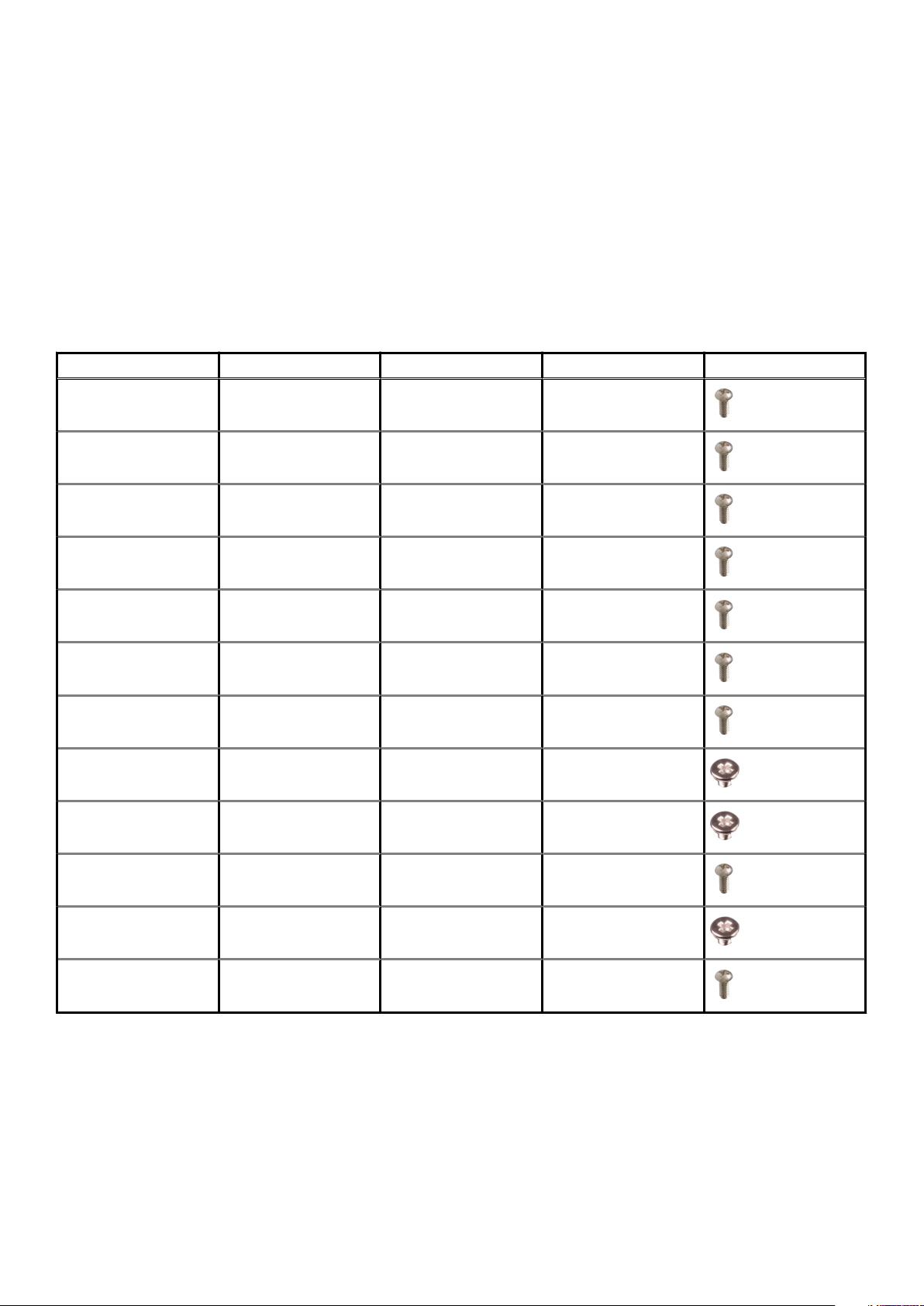
Rekommenderade verktyg
Procedurerna i detta dokument kan kräva att följande verktyg används:
• Krysspårmejsel (Phillips), nr 1
• Krysspårmejsel (Phillips), nr 2
• Plastrits
Skruvlista
I följande tabell visas listan över skruvarna som används för att fästa olika komponenter i datorn.
Tabell 1. Skruvlista
Komponent Sitter fast i Skruvtyp Kvantitet Skruvbilld
Hårddisk Hårddiskhållare #6-32 × 1/4'' 4
Hårddiskhållaren Chassit #6-32 × 1/4'' 6 (två per installerad
hårddiskhållare)
Nätaggregatets fäste Chassit #6-32 × 1/4'' 2
Nätaggregatet Chassit #6-32 × 1/4'' 4
Fläkt Kylflänsmontering #6-32 × 1/4'' 3
Chassifläkt Chassit #6-32 × 1/4'' 1
Strömbrytarmodul Övre panel #6-32 × 1/4'' 1
Halvledarenhet Moderkort M2x2,5 1
Trådlöst kort Moderkort M2x2,5 1
Övre I/O-panel Chassit #6-32 × 1/4'' 4
ODD ODD-fäste M2x2,5 1
Moderkort Chassit #6-32 × 1/4'' 8
Innan du arbetar inuti datorn 9
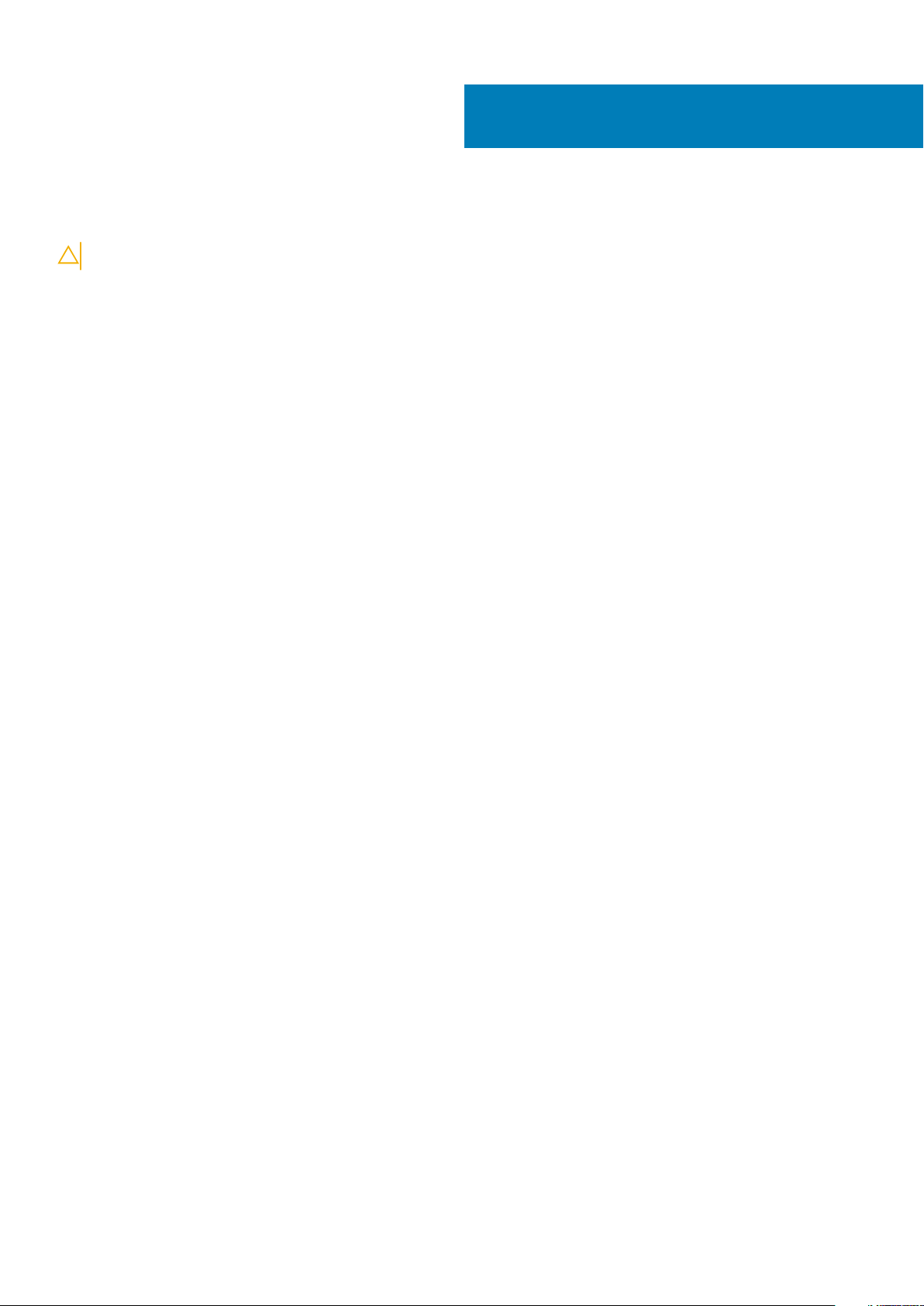
När du har arbetat inuti datorn
CAUTION: Kvarglömda och lösa skruvar inuti datorn kan allvarligt skada datorn.
1. Sätt tillbaka alla skruvar och kontrollera att inga lösa skruvar finns kvar inuti datorn.
2. Anslut eventuella externa enheter, kringutrustning och kablar som du tog bort innan arbetet på datorn påbörjades.
3. Sätt tillbaka eventuella mediakort, skivor och andra delar som du tog bort innan arbetet på datorn påbörjades.
4. Anslut datorn och alla anslutna enheter till eluttagen.
5. Starta datorn.
2
10 När du har arbetat inuti datorn

Teknisk översikt
OBS: Innan du utför något arbete inuti datorn ska du läsa säkerhetsinstruktionerna som medföljde datorn och följa
stegen i Innan du utför något arbete inuti datorn. När du har arbetat inuti datorn följer du anvisningarna i När du har
arbetat inuti datorn. Mer information om bästa metoder för säkert handhavande finns på hemsidan för regelefterlevnad
på www.dell.com/regulatory_compliance.
Bild av datorns insida
3
1. chassifläkt 2. minnesmodul
3. optisk enhet 4. nätaggregatet
5. frontramen 6. grafikkort
7. moderkort 8. processorfläkt- och kylflänsmontering
Teknisk översikt 11
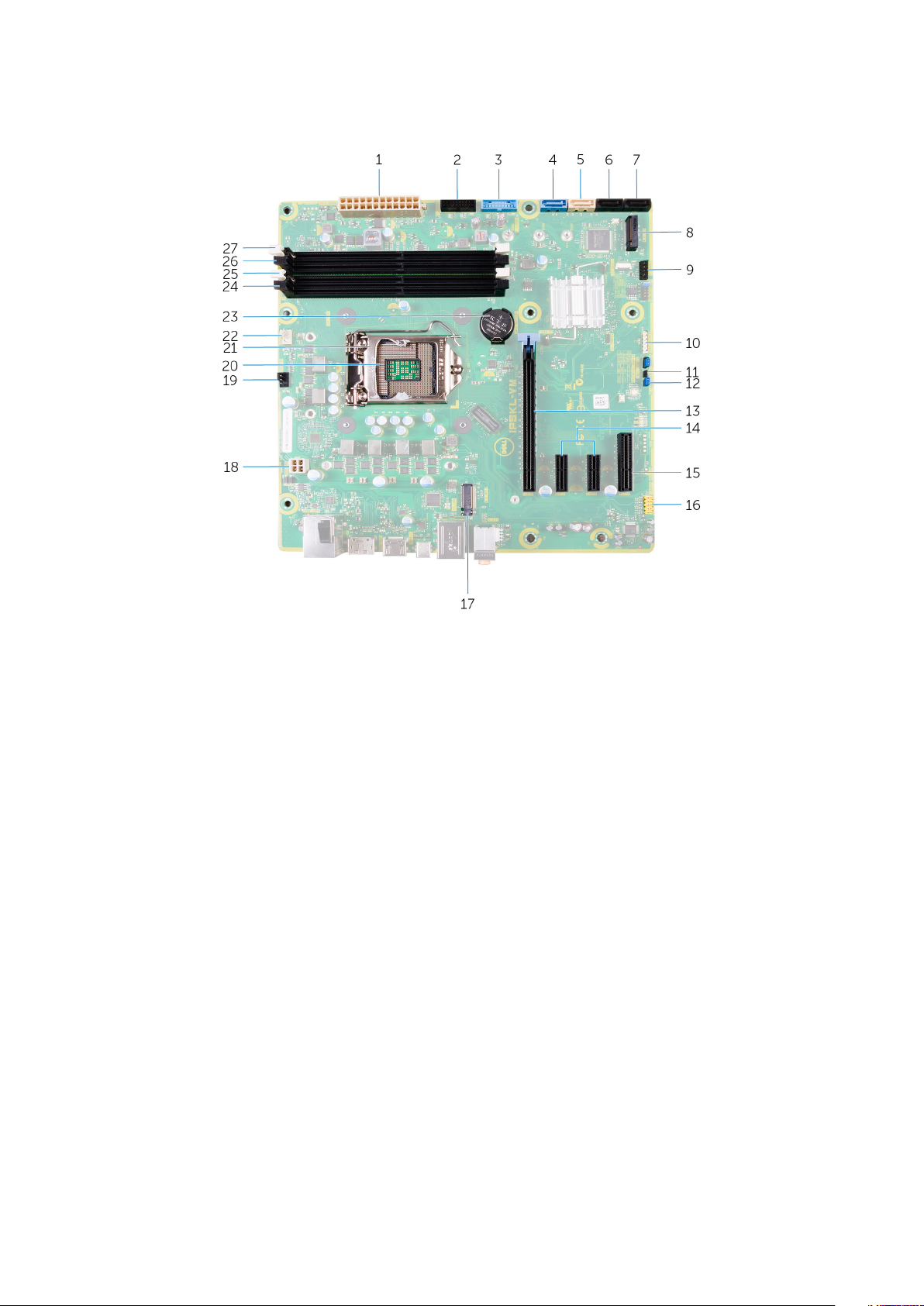
Komponenter på moderkortet
1. moderkortets strömkontakt (ATX_POWER) 2. USB 2 (F_SSUSB2)
3. USB 1 (F_SSUSB1) 4. SATA 6 Gbit/s för hårddisken (SATA1)
5. SATA 6 Gbit/s för optisk enhet (SATA2) 6. SATA 6 Gbit/s enhetskontakt (SATA3)
7. SATA 6 Gbit/s enhetskontakt (SATA4) 8. kortplats halvledarenhet (M.2 SSD)
9. främre I/O-panel (F_PANEL) 10. kontakt för mediekortläsare (CARD_READER)
11. bygel för att rensa CMOS-reset (CMOS JUMPER) 12. bygel för att nollställa lösenord (PASSWORD JUMPER)
13. PCI Express x16-kortplats (SLOT1) 14. PCI-Express x1-kortplats (SLOT 2 och SLOT 3)
15. PCI Express x4-kortplats (SLOT 4) 16. främre ljudkontakt (F_AUDIO)
17. plats för trådlöst kort (M. 2_SLOT1) 18. Processorströmkabel (ATX_CPU)
19. kontakt för chassifläkt (TOP_FAN) 20. processorsockel
21. frigöringshake för processor 22. processorfläktens kontakt (CPU_FAN)
23. knappcellsbatteri (CMOS BATTERY) 24. minnesmodulkortplats (DIMM3)
25. minnesmodulkortplats (DIMM1) 26. minnesmodulkortplats (DIMM4)
27. minnesmodulkortplats (DIMM2)
12 Teknisk översikt

Ta bort den högra kåpan
OBS: Innan du utför något arbete inuti datorn ska du läsa säkerhetsinstruktionerna som medföljde datorn och följa
stegen i Innan du utför något arbete inuti datorn. När du har arbetat inuti datorn följer du anvisningarna i När du har
arbetat inuti datorn. Mer information om bästa metoder för säkert handhavande finns på hemsidan för regelefterlevnad
på www.dell.com/regulatory_compliance.
Procedur
1. Lägg datorn på vänster sida.
2. Dra ut frigöringshaken på den högra sidans kåpa.
3. Lyft den högra sidans kåpa och skjut den sedan mot datorns ovansida.
4. Ta bort den högra sidans kåpa från chassit.
4
Figur 1. Ta bort den högra kåpan
a. chassi
b. frigöringshake för den högra sidans kåpa
c. den högra sidans kåpa
Ta bort den högra kåpan 13

Sätta tillbaka den högra kåpan
OBS: Innan du utför något arbete inuti datorn ska du läsa säkerhetsinstruktionerna som medföljde datorn och följa
stegen i Innan du utför något arbete inuti datorn. När du har arbetat inuti datorn följer du anvisningarna i När du har
arbetat inuti datorn. Mer information om bästa metoder för säkert handhavande finns på hemsidan för regelefterlevnad
på www.dell.com/regulatory_compliance.
Procedur
1. Rikta in flikarna på högra sidans kåpa med platserna på chassit och sätt fast sidokåpan för att låsa den på plats.
5
Figur 2. Byte av den högra sidopanelen
1.
spår 2. flikar
3. chassi 4. den högra sidans kåpa
2. Ställ datorn i upprätt läge.
14 Sätta tillbaka den högra kåpan

Ta bort frontramen
OBS: Innan du utför något arbete inuti datorn ska du läsa säkerhetsinstruktionerna som medföljde datorn och följa
stegen i Innan du utför något arbete inuti datorn. När du har arbetat inuti datorn följer du anvisningarna i När du har
arbetat inuti datorn. Mer information om bästa metoder för säkert handhavande finns på hemsidan för regelefterlevnad
på www.dell.com/regulatory_compliance.
Nödvändiga förhandsåtgärder
Ta bort den högra kåpan.
Procedur
1. Bänd den optiska enhetens ram från den optiska enheten.
6
Figur 3. Ta bort den optiska enhetens ram
a. ram för optisk enhet
b. frontramen
2. Frigör frontramsflikarna i ordningsföljd från den översta och en åt gången genom att flytta dem bort från chassits framsida.
3. Vrid och dra bort frontramen från chassits framsida för att frigöra frontramen.
Ta bort frontramen 15

Figur 4. Ta bort frontramen
a. flikar på frontramen
b. frontramen
c. chassits framsida
16
Ta bort frontramen

Sätta tillbaka frontramen
OBS: Innan du utför något arbete inuti datorn ska du läsa säkerhetsinstruktionerna som medföljde datorn och följa
stegen i Innan du utför något arbete inuti datorn. När du har arbetat inuti datorn följer du anvisningarna i När du har
arbetat inuti datorn. Mer information om bästa metoder för säkert handhavande finns på hemsidan för regelefterlevnad
på www.dell.com/regulatory_compliance.
Procedur
1. Rikta in flikarna på frontramen med öppningarna i chassit.
2. Vrid frontramen mot chassit tills flikarna på frontramen snäpps på plats.
3. Snäpp den optiska enhetens ram på plats på den optiska enheten.
Nödvändiga efterhandsåtgärder
Sätt tillbaka den högra kåpan.
7
Sätta tillbaka frontramen 17
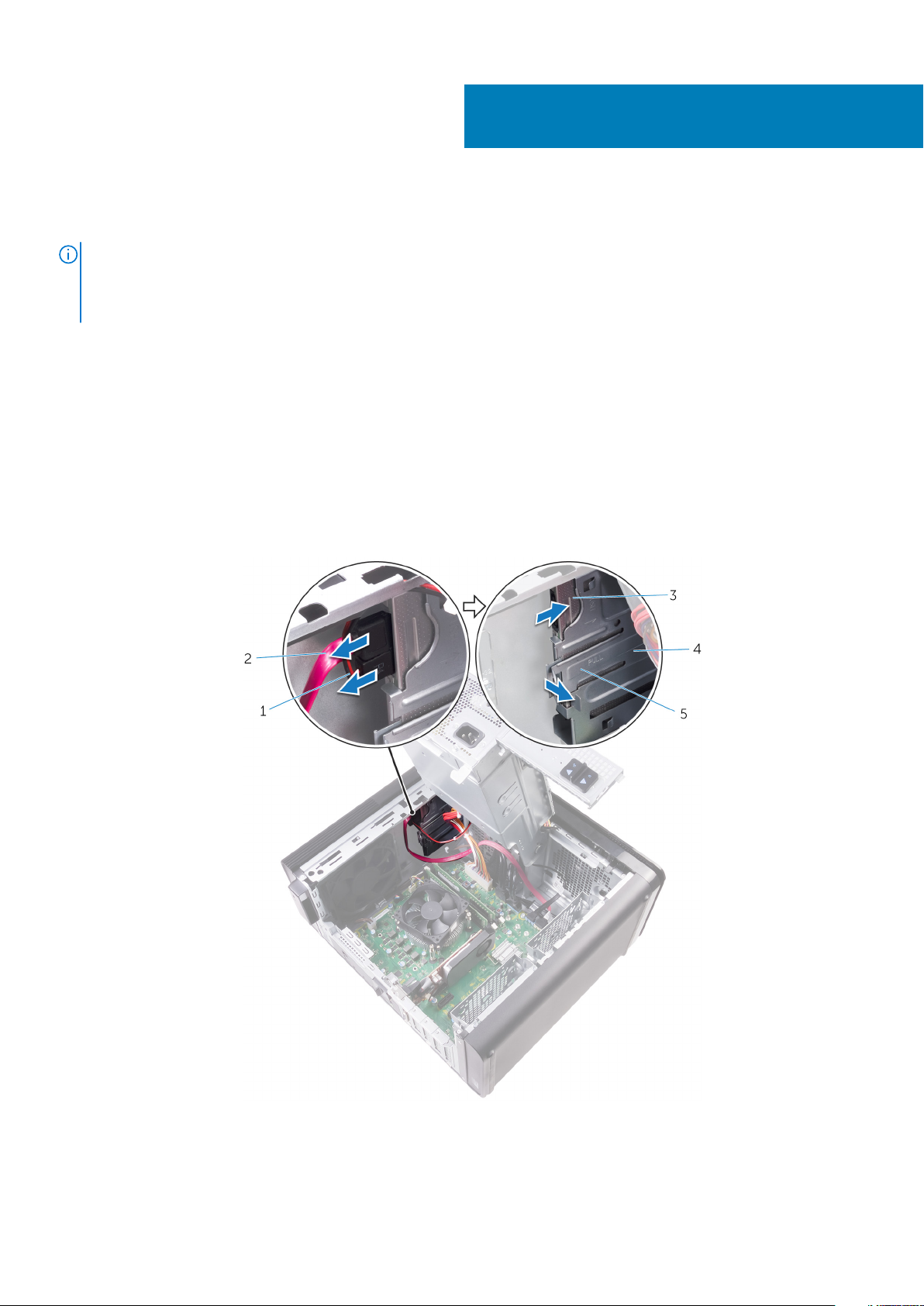
Ta bort den optiska enheten
OBS: Innan du utför något arbete inuti datorn ska du läsa säkerhetsinstruktionerna som medföljde datorn och följa
stegen i Innan du utför något arbete inuti datorn. När du har arbetat inuti datorn följer du anvisningarna i När du har
arbetat inuti datorn. Mer information om bästa metoder för säkert handhavande finns på hemsidan för regelefterlevnad
på www.dell.com/regulatory_compliance.
Nödvändiga förhandsåtgärder
1. Ta bort den högra kåpan.
2. Följ proceduren från steg 1 till steg 2 i ”Ta bort nätaggregatet”.
Procedur
1. Ta bort ström- och datakablarna till den optiska enheten.
2. Dra i frigöringsfliken på facket för den optiska enheten mot datorns undersida.
3. Tryck för att skjuta ut den optiska enheten genom datorns framsida.
8
Figur 5. Ta bort den optiska enheten
1.
strömkabel 2. datakabel
3. optisk enhet 4. hållare för den optiska enheten
18 Ta bort den optiska enheten
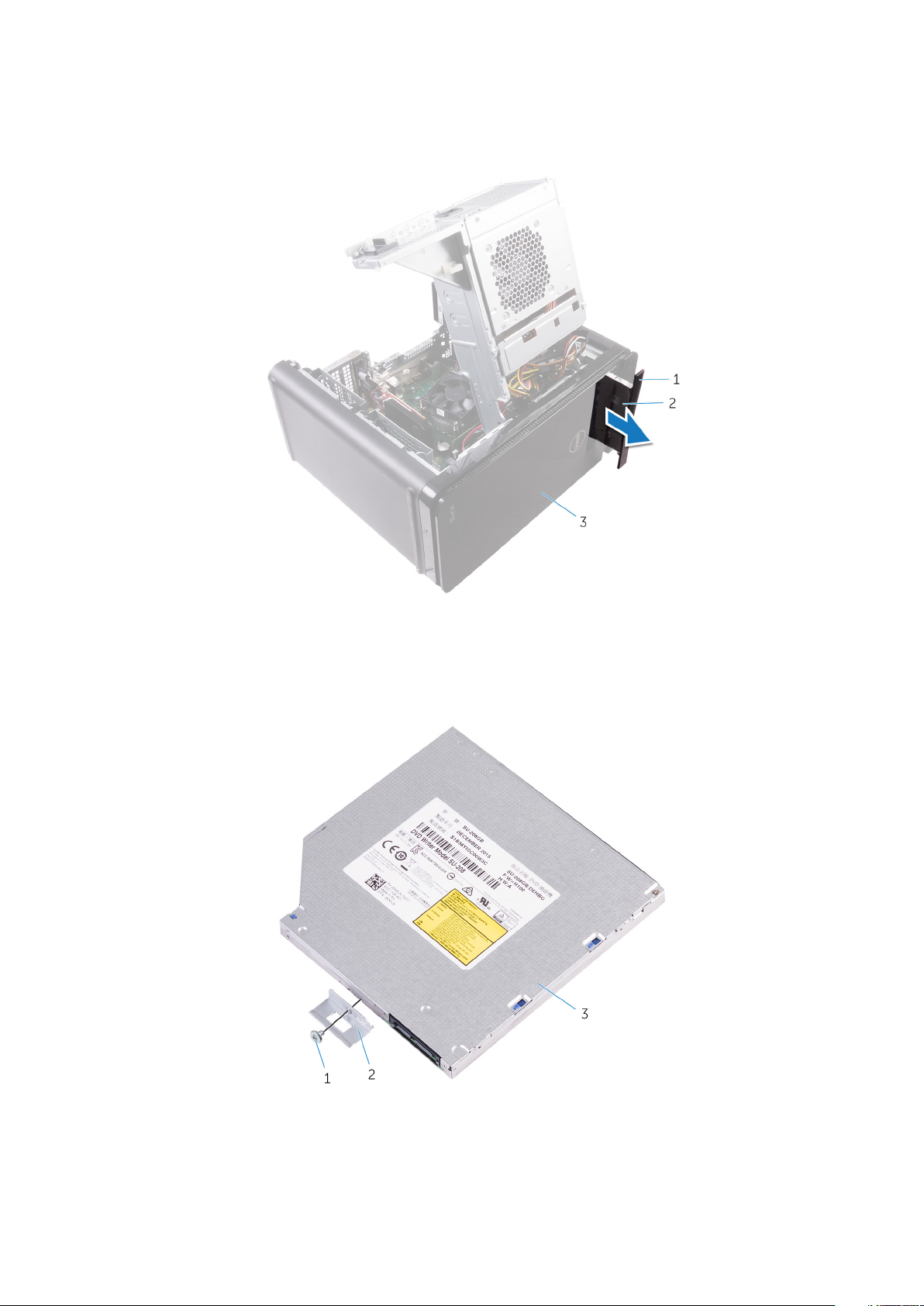
5. frigöringsflik
4. Tryck och skjut ut den optiska enheten genom datorns framsida.
Figur 6. Ta bort den optiska enheten
a. ram för optisk enhet
b. optisk enhet
c. frontramen
5. Ta bort skruven som håller fast fästet för den optiska enheten på den optiska enheten.
Figur 7. Ta bort den optiska enheten
a. M2x2,5-skruv
b. optisk enhetshållare
c. optisk enhet
Ta bort den optiska enheten
19
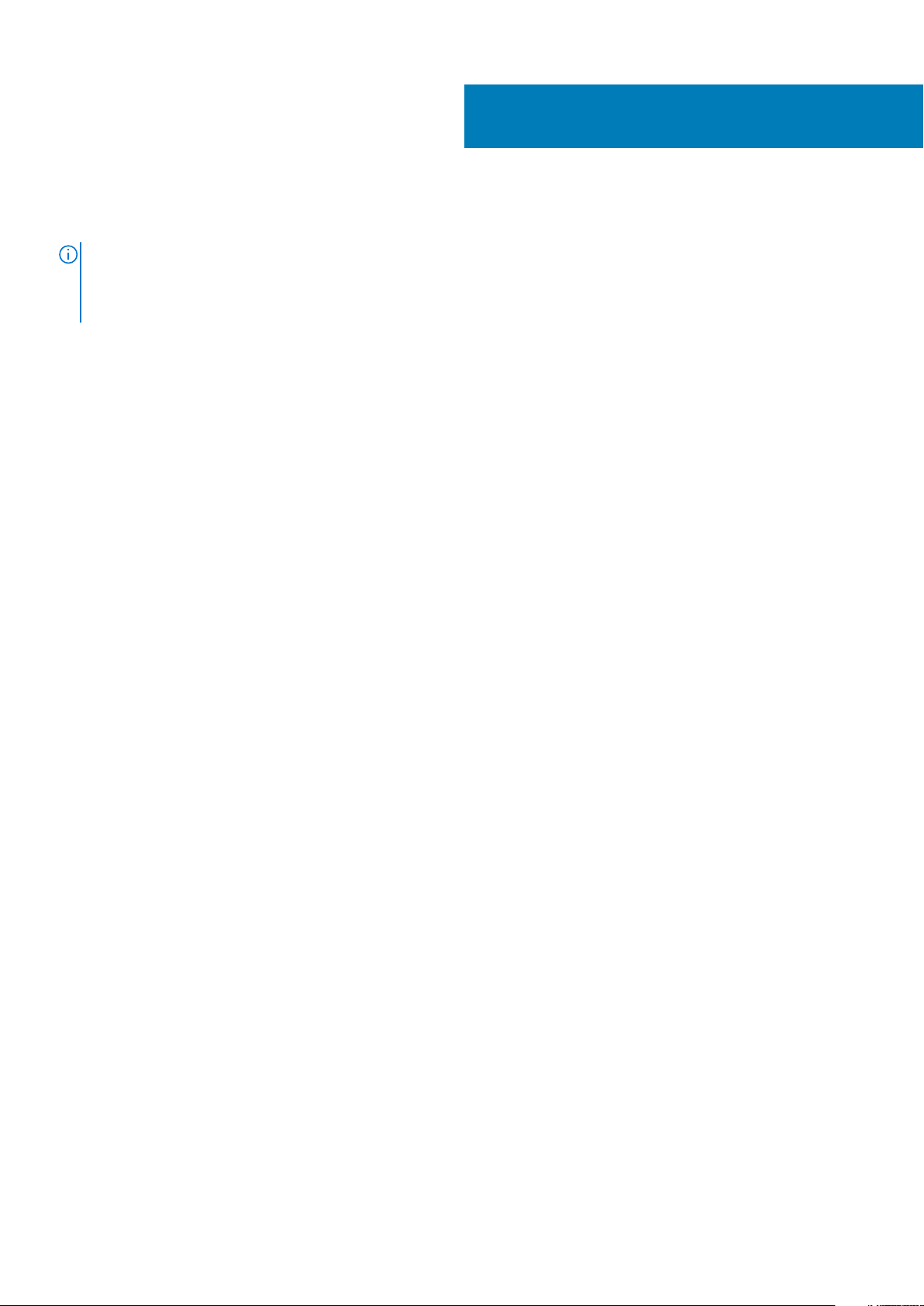
Sätta tillbaka den optiska enheten
OBS: Innan du utför något arbete inuti datorn ska du läsa säkerhetsinstruktionerna som medföljde datorn och följa
stegen i Innan du utför något arbete inuti datorn. När du har arbetat inuti datorn följer du anvisningarna i När du har
arbetat inuti datorn. Mer information om bästa metoder för säkert handhavande finns på hemsidan för regelefterlevnad
på www.dell.com/regulatory_compliance.
Procedur
1. Rikta in skruvhålen på fästet för den optiska enheten med skruvhålet på den optiska enheten.
2. Sätt tillbaka skruven som håller fast den optiska enhetshållaren i den optiska enheten.
3. Sätt tillbaka den optiska enhetens ram.
4. Skjut in den optiska enheten i den optiska enhetshållaren genom datorns framsida tills den snäpper på plats.
5. Anslut ström- och datakablarna till den optiska enheten.
Nödvändiga efterhandsåtgärder
1. Följ proceduren från steg 9 till steg 10 i ”Sätta tillbaka nätaggregatet".
2. Sätt tillbaka den högra sidopanelen.
9
Nödvändiga efterhandsåtgärder
1. Följ proceduren från steg 9 till steg 10 i ”Sätta tillbaka nätaggregatet".
2. Sätt tillbaka den högra sidopanelen.
20 Sätta tillbaka den optiska enheten

Ta bort topphöljet
OBS: Innan du utför något arbete inuti datorn ska du läsa säkerhetsinstruktionerna som medföljde datorn och följa
stegen i Innan du utför något arbete inuti datorn. När du har arbetat inuti datorn följer du anvisningarna i När du har
arbetat inuti datorn. Mer information om bästa metoder för säkert handhavande finns på hemsidan för regelefterlevnad
på www.dell.com/regulatory_compliance.
Nödvändiga förhandsåtgärder
Ta bort den högra kåpan.
Procedur
1. Ställ datorn i upprätt läge.
2. Bänd bort höljet från det bakre hörnet och lyft bort topphöljet från chassit.
10
Figur 8. Ta bort topphöljet
a. topphölje
b. chassi
Ta bort topphöljet 21
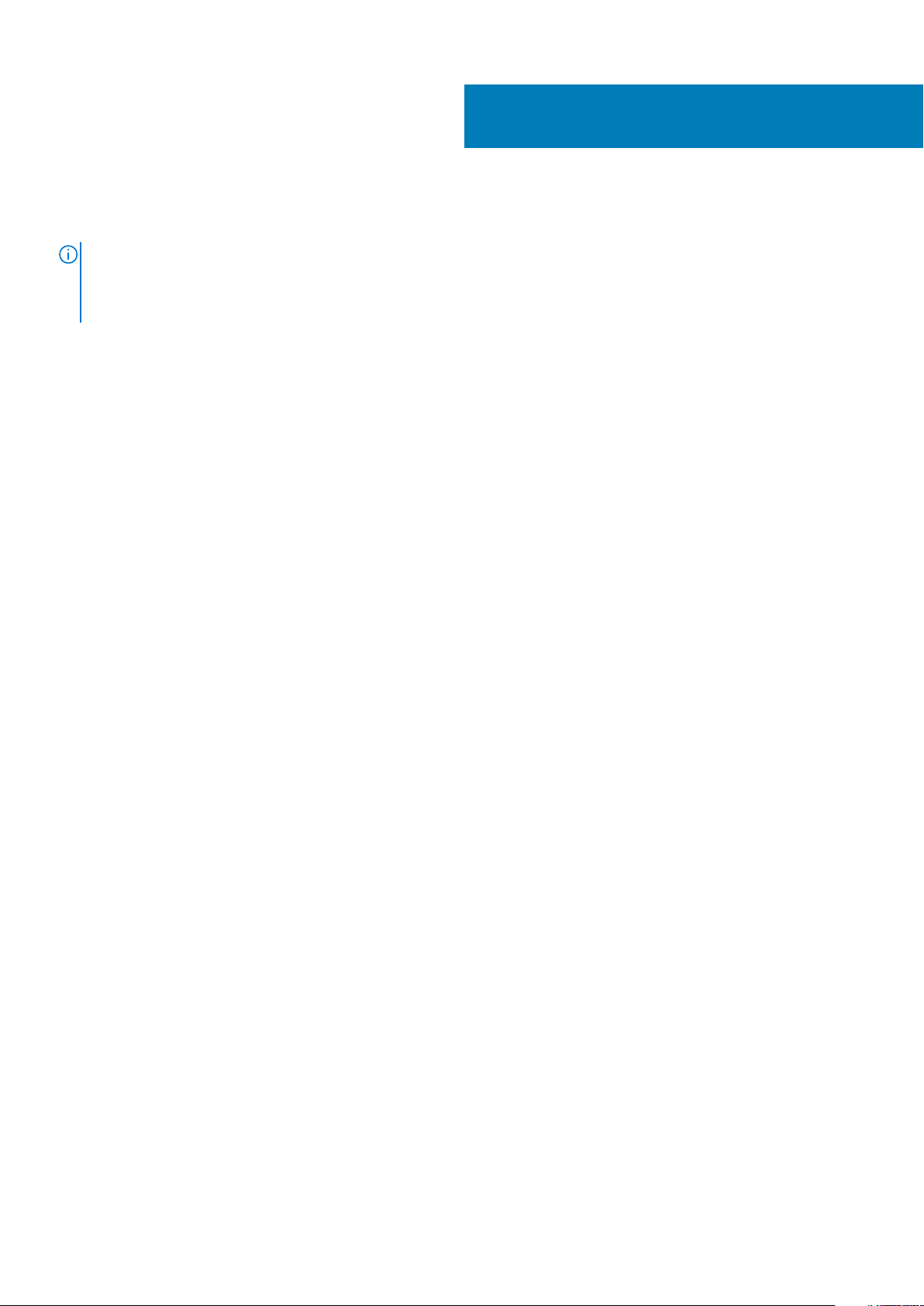
Sätta tillbaka topphöljet
OBS: Innan du utför något arbete inuti datorn ska du läsa säkerhetsinstruktionerna som medföljde datorn och följa
stegen i Innan du utför något arbete inuti datorn. När du har arbetat inuti datorn följer du anvisningarna i När du har
arbetat inuti datorn. Mer information om bästa metoder för säkert handhavande finns på hemsidan för regelefterlevnad
på www.dell.com/regulatory_compliance.
Procedur
Rikta in flikarna på topphöljet med öppningarna på den övre panelen och tryck topphöljet på plats.
Nödvändiga efterhandsåtgärder
Sätt tillbaka den högra kåpan.
11
22 Sätta tillbaka topphöljet

Ta bort bottenkåpan
OBS: Innan du utför något arbete inuti datorn ska du läsa säkerhetsinstruktionerna som medföljde datorn och följa
stegen i Innan du utför något arbete inuti datorn. När du har arbetat inuti datorn följer du anvisningarna i När du har
arbetat inuti datorn. Mer information om bästa metoder för säkert handhavande finns på hemsidan för regelefterlevnad
på www.dell.com/regulatory_compliance.
Nödvändiga förhandsåtgärder
Ta bort den högra kåpan.
Procedur
1. Placera datorn med undersida vänd uppåt.
2. Bänd loss och lyft bort bottenkåpan från chassit.
12
Figur 9. Ta bort bottenkåpan
a. underhöljet
b. chassi
Ta bort bottenkåpan 23
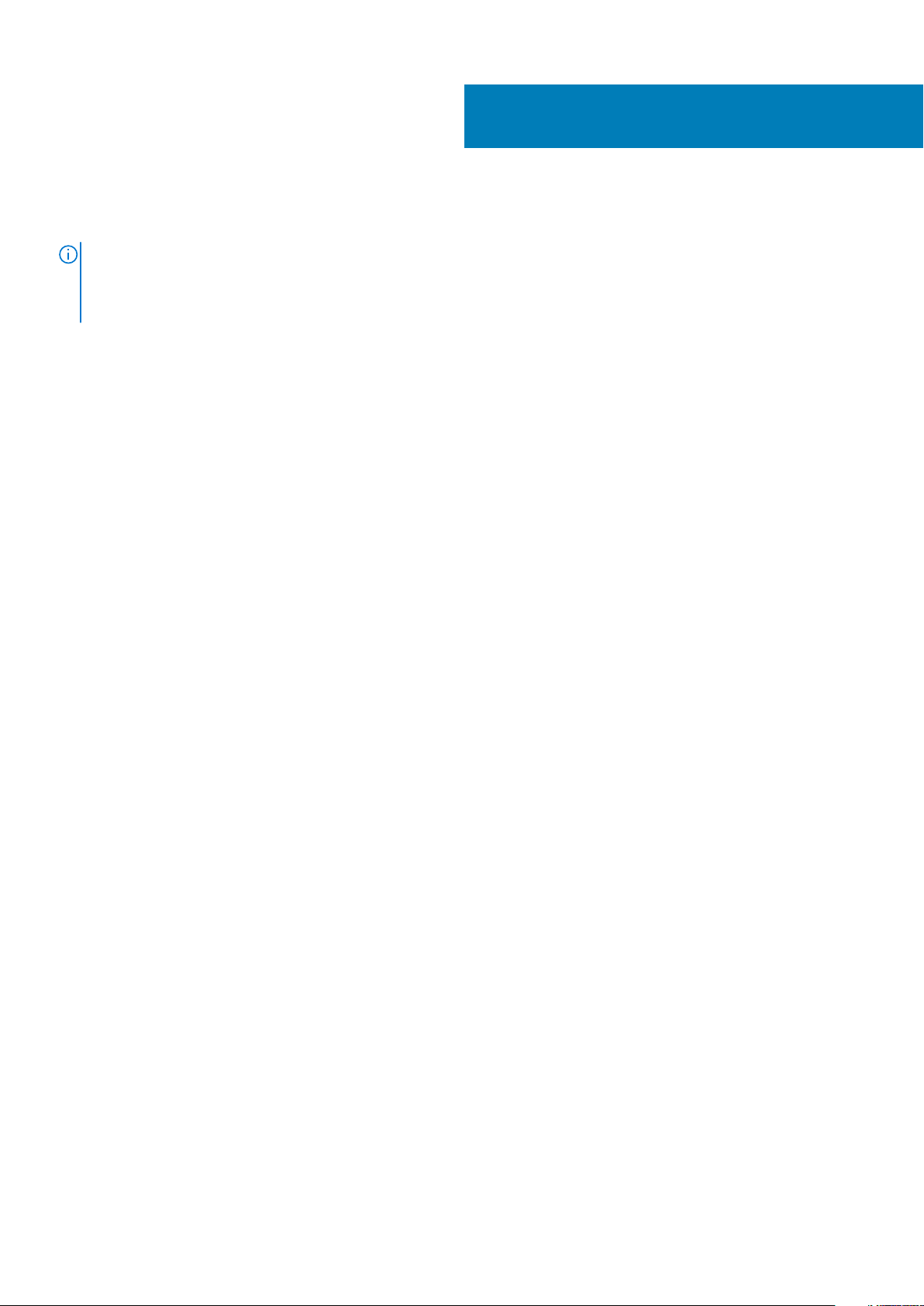
Sätta tillbaka bottenkåpan
OBS: Innan du utför något arbete inuti datorn ska du läsa säkerhetsinstruktionerna som medföljde datorn och följa
stegen i Innan du utför något arbete inuti datorn. När du har arbetat inuti datorn följer du anvisningarna i När du har
arbetat inuti datorn. Mer information om bästa metoder för säkert handhavande finns på hemsidan för regelefterlevnad
på www.dell.com/regulatory_compliance.
Procedur
Rikta in flikarna på underhöljet med öppningarna på bottenpanelen och tryck på underhöljet tills det snäpper på plats.
Nödvändiga efterhandsåtgärder
Sätt tillbaka den högra kåpan.
13
24 Sätta tillbaka bottenkåpan
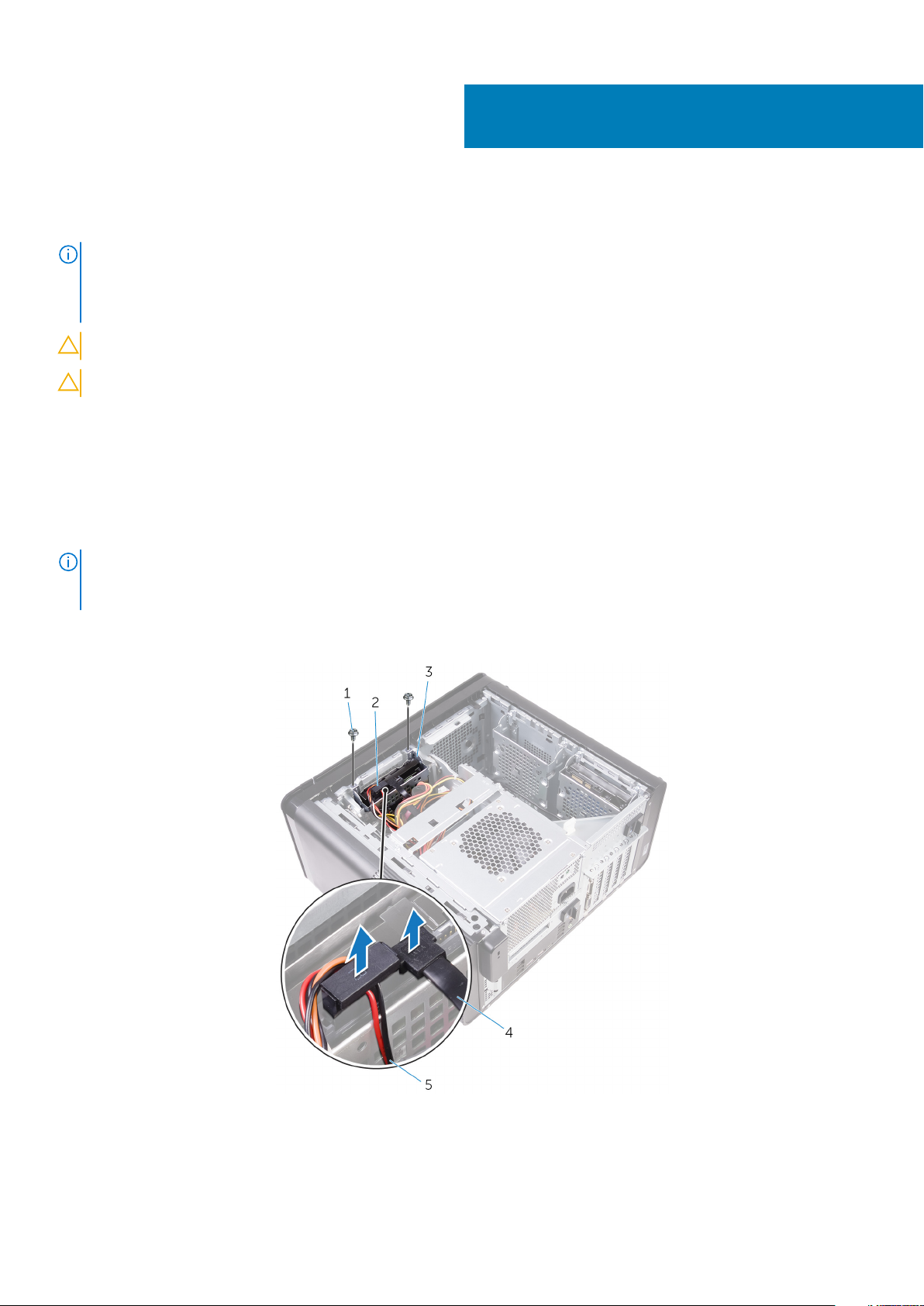
Ta bort den primära hårddisken
OBS: Innan du utför något arbete inuti datorn ska du läsa säkerhetsinstruktionerna som medföljde datorn och följa
stegen i Innan du utför något arbete inuti datorn. När du har arbetat inuti datorn följer du anvisningarna i När du har
arbetat inuti datorn. Mer information om bästa metoder för säkert handhavande finns på hemsidan för regelefterlevnad
på www.dell.com/regulatory_compliance.
CAUTION: Hårddiskar är ömtåliga. Var försiktig när du hanterar hårddisken.
CAUTION: Undvik dataförlust genom att inte ta bort hårddisken medan datorn är i strömsparläge eller är påslagen.
Nödvändiga förhandsåtgärder
Ta bort den högra kåpan.
Procedur (med skruvar)
OBS
: Det pågår en ändring med att implementera ett nytt, blått och verktygslöst plastfäste för den primära hårddisken.
Tekniker som stöter på de senaste versionerna av systemen har det nya, blå och verktygslösa plastfästet för den
primära hårddisken.
14
1. Koppla bort data- och strömkablarna från hårddisken.
2. Ta bort skruvarna som håller fast hårddiskhållaren i chassit.
Figur 10. Koppla bort kablarna
1.
#6-32 × 1/4''-skruvar (2) 2. hårddisk
3. hårddisklådan 4. datakabel
Ta bort den primära hårddisken 25

5. strömkabel
3. Lyft bort hårddiskslådan från chassit.
Figur 11. Ta bort hårddiskhållaren
a. hårddisklådan
b. flik
c. hårddiskmontering
4. Ta bort skruvarna som håller fast hårddisken i hårddisklådan.
5. Lyft ut hårddisken ur hårddisklådan.
OBS: Notera hårddiskens orientering för att sätta tillbaka den på rätt sätt.
Figur 12. Ta bort hårddisken från fästet
a. #6-32 X 1/4'' skruvar (4)
b. hårddisk
c. hårddisklådan
26
Ta bort den primära hårddisken
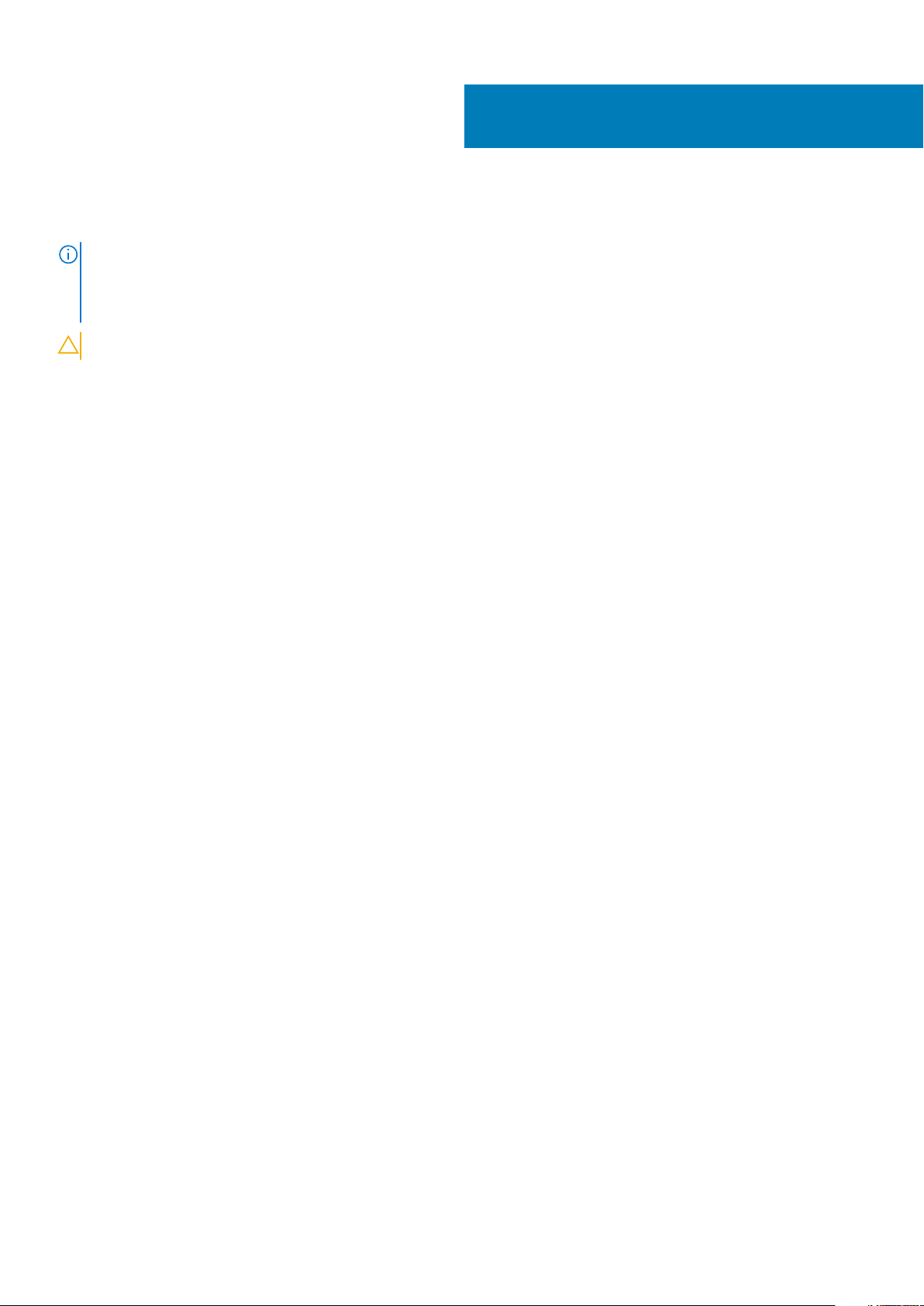
Sätta tillbaka den primära hårddisken
OBS: Innan du utför något arbete inuti datorn ska du läsa säkerhetsinstruktionerna som medföljde datorn och följa
stegen i Innan du utför något arbete inuti datorn. När du har arbetat inuti datorn följer du anvisningarna i När du har
arbetat inuti datorn. Mer information om bästa metoder för säkert handhavande finns på hemsidan för regelefterlevnad
på www.dell.com/regulatory_compliance.
CAUTION: Hårddiskar är ömtåliga. Var försiktig när du hanterar hårddisken.
Procedur
1. Placera hårddisken i hårddisklådan.
2. Rikta in skruvhålen på hårddisklådan med skruvhålen på hårddisken.
3. Sätt tillbaka skruvarna som håller fast hårddisken i hårddisklådan.
4. Placera hårddisklådan i chassit.
5. Sätt tillbaka skruvarna som håller fast hårddiskhållaren i chassit.
6. Anslut data- och strömkablarna till hårddisken.
Nödvändiga efterhandsåtgärder
15
Sätt tillbaka den högra kåpan.
Sätta tillbaka den primära hårddisken 27
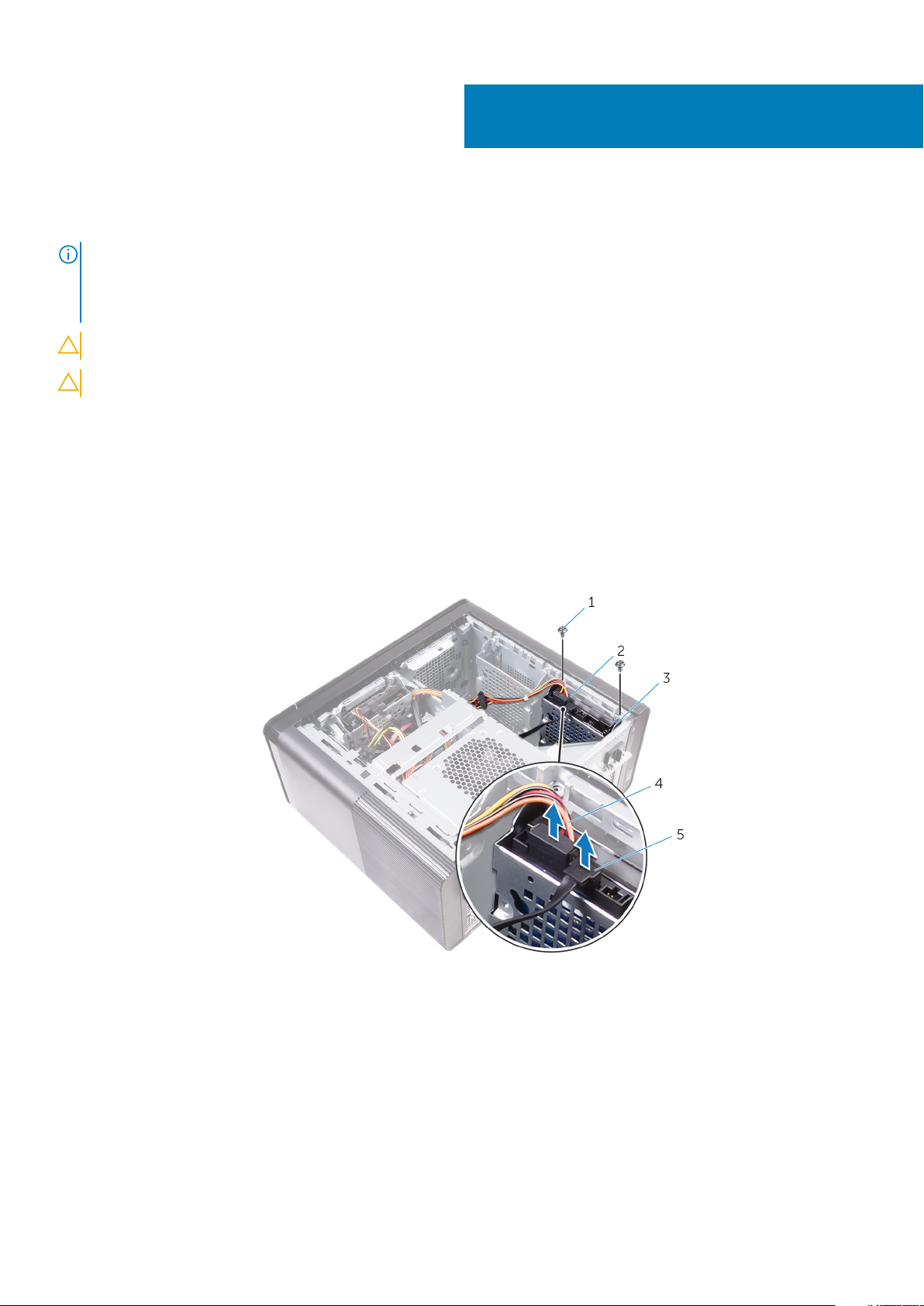
Ta bort den sekundära hårddisken
OBS: Innan du utför något arbete inuti datorn ska du läsa säkerhetsinstruktionerna som medföljde datorn och följa
stegen i Innan du utför något arbete inuti datorn. När du har arbetat inuti datorn följer du anvisningarna i När du har
arbetat inuti datorn. Mer information om bästa metoder för säkert handhavande finns på hemsidan för regelefterlevnad
på www.dell.com/regulatory_compliance.
CAUTION: Hårddiskar är ömtåliga. Var försiktig när du hanterar hårddisken.
CAUTION: Undvik dataförlust genom att inte ta bort hårddisken medan datorn är i strömsparläge eller är påslagen.
Nödvändiga förhandsåtgärder
Ta bort den högra kåpan.
Procedur
1. Koppla bort data- och strömkablarna från hårddisken.
2. Ta bort skruvarna som håller fast hårddisklådan i chassit.
16
#6-32 X 1/4” skruvar (2) 2. hårddisk
1.
3. hårddisklådan 4. strömkabel
5. datakabel
3. Lyft bort hårddisklådan från chassit.
28 Ta bort den sekundära hårddisken
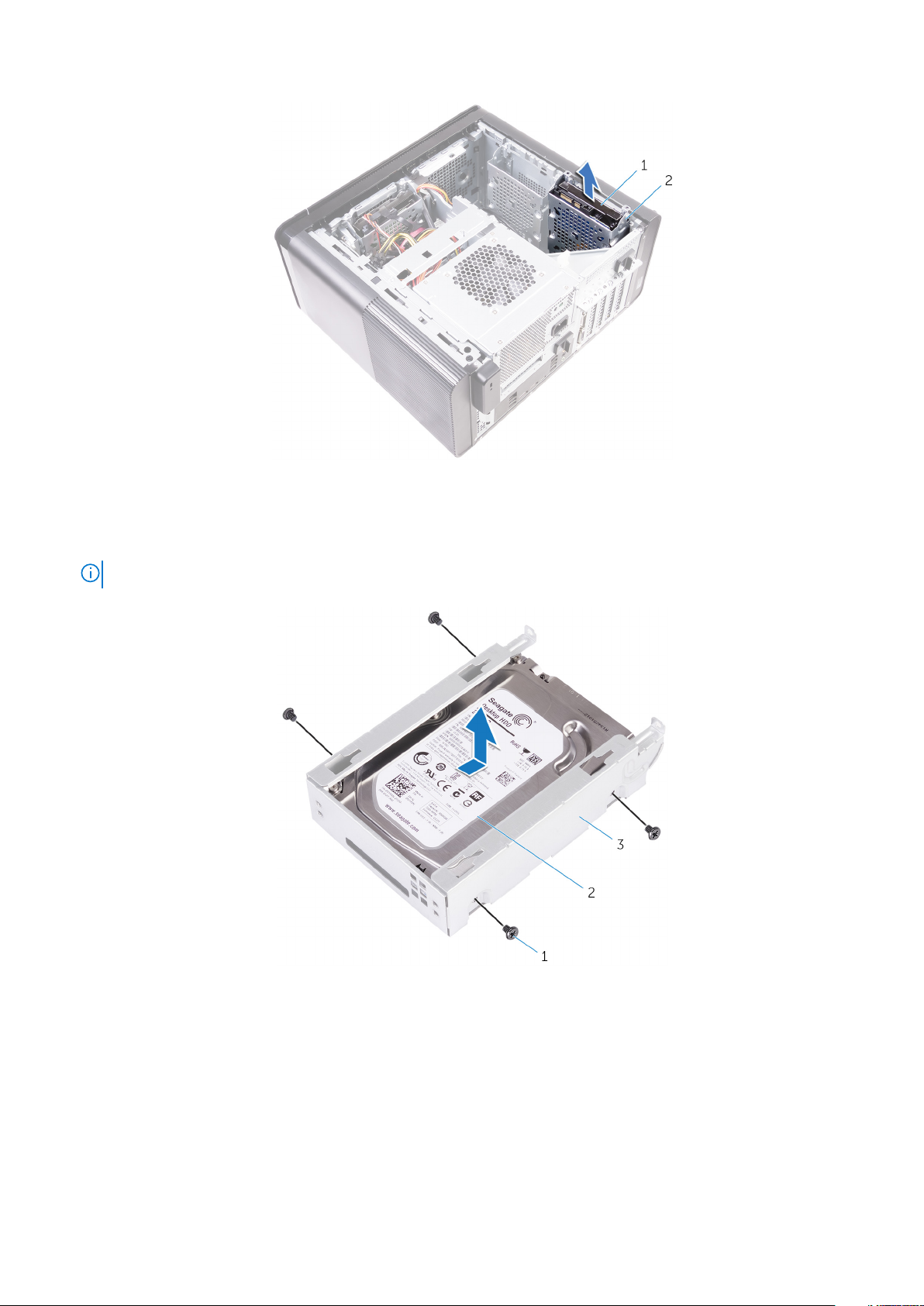
a. hårddisk
b. hårddisklådan
4. Ta bort skruvarna som håller fast hårddisken i hårddisklådan.
5. Lyft bort hårddisken från hårddisklådan.
OBS: Observera läget på hårddisken så att du kan sätta tillbaka den på rätt sätt.
a. #6-32 X 1/4” skruvar (4)
b. hårddisk
c. hårddisklådan
Ta bort den sekundära hårddisken
29
